- 系统
- 教程
- 软件
- 安卓
时间:2020-06-13 来源:u小马 访问:次
格式工厂如何给视频添加字幕?格式工厂是一款多功能软件,在视频编辑和图片处理等方面都有很大的作用,如何使用格式工厂给视频添加字幕?如果已有srt、ass、ssa、idx格式的字幕文件,就不需要再用视频后期软件一个一个的编辑字幕的出现和时间了,用格式工厂添加就很方便,接下来小编就来未大家简单的介绍一下具体方法,希望大家会喜欢。
格式工厂给视频添加字幕的方法:
1、当然是打开“格式工厂”
2、点开“选项”,选择“字幕字体”,更改字体、颜色等信息
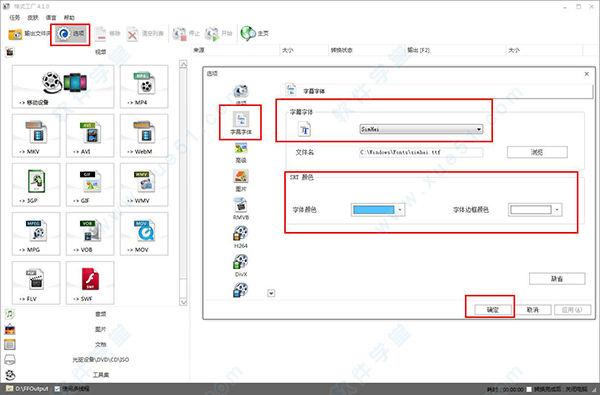
3、选择要转换的视频,如果无需转换,选择原视频格式,添加视频
4、选择“输出设置”,前面没有选择文件在这里给大家补上
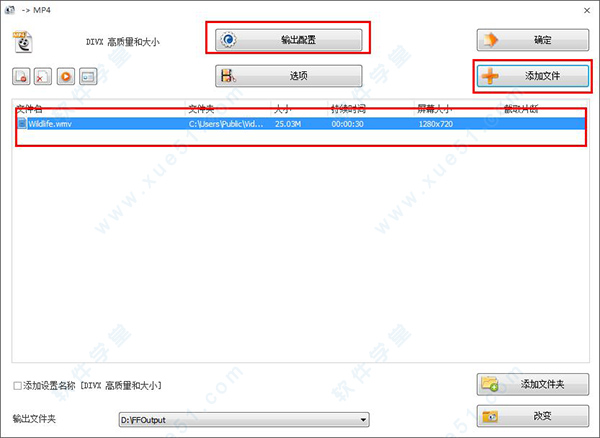
5、在“附加字幕”下添加字幕,选择附加字幕的文件,和附加字幕的大小
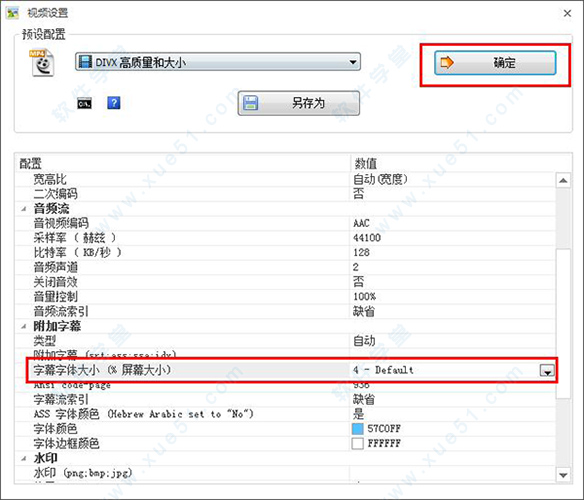
注意:选择字幕字体的大小,主要是相对于屏幕大小来说,然后点击“确定”
6、设置其他信息后,准备开始添加字幕
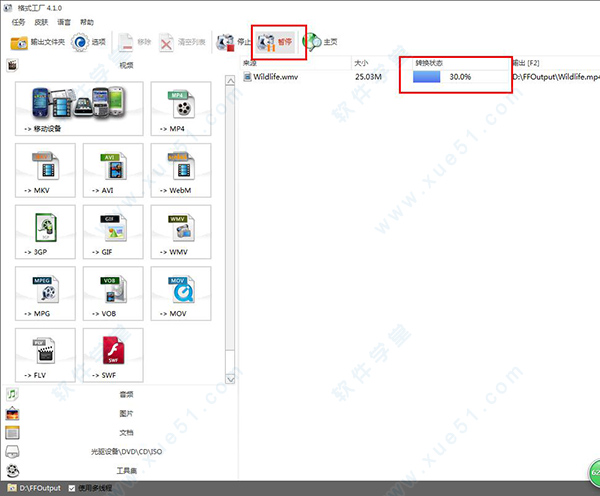
点击“开始”,我这是已经点击开始了的,等转换成功就好了,然后你就可以看到效果了,大家设置好了,大家可以播放看下。
以上介绍的内容就是关于格式工厂给视频添加字幕的具体方法,不知道大家学会了没有,如果你也遇到了这样的问题的话可以按照小编的方法自己尝试一下,希望可以帮助大家解决问题,谢谢!!!想要了解更多的软件教程请关注Win10镜像官网~~~~





